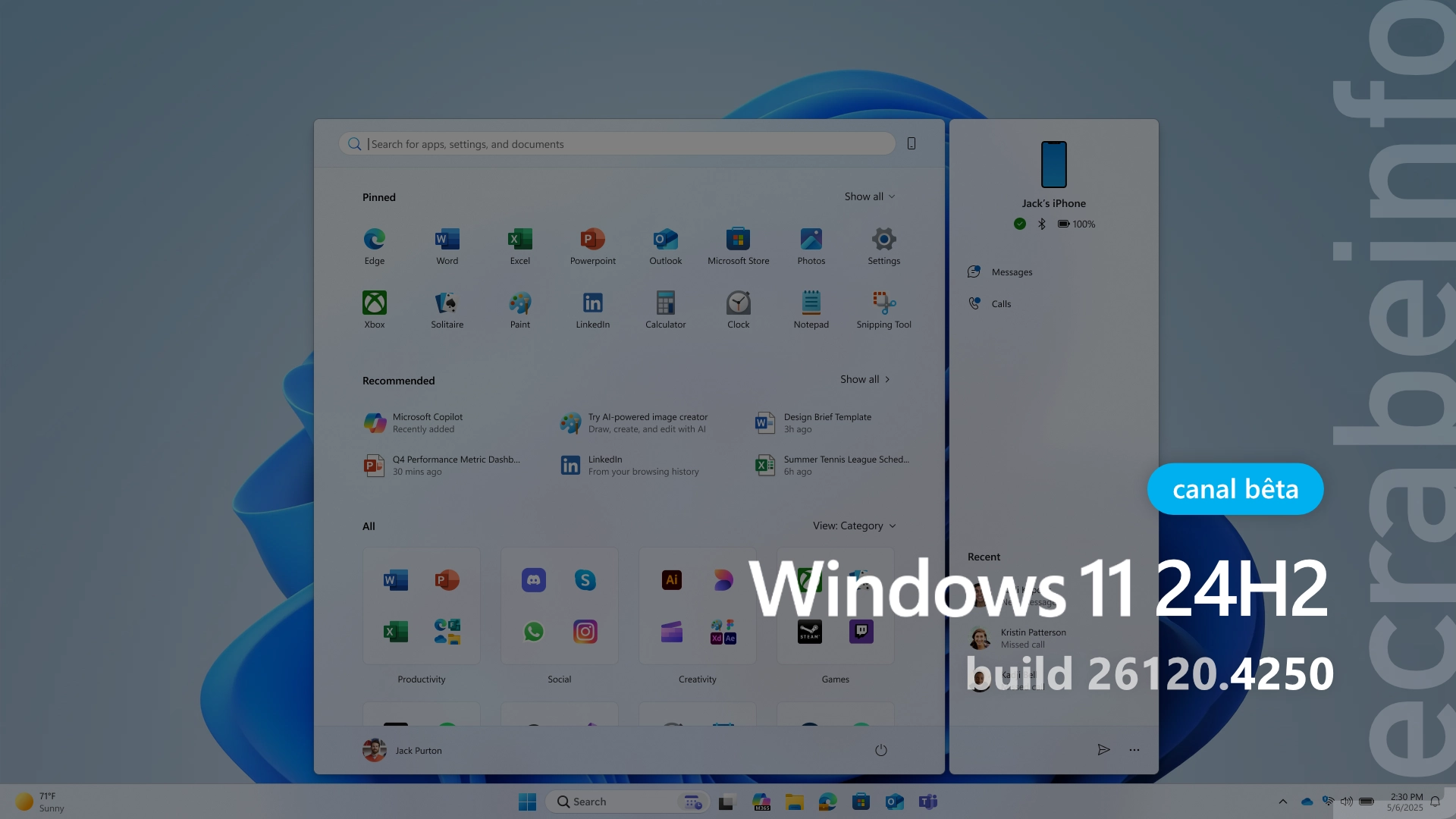Ce 9 juin 2025, Microsoft a déployé une nouvelle version préliminaire (Insider Preview) de Windows 11 version 24H2, pour les utilisateurs inscrits au programme Windows Insider et qui ont choisi le canal bêta. Cette nouvelle build – numérotée 26120.4250 et diffusée via la mise à jour KB5060820 sur Windows Update – inclut des nouveautés, des améliorations et des corrections de bugs.
Cette nouvelle build de Windows 11 introduit un nouveau menu Démarrer qui s’adapte à la taille de l’écran, un « rideau d’écran » pour le lecteur d’écran Narrateur, un clavier tactile revue pour les utilisateurs de manettes, ainsi que de plusieurs ajustements dans les Paramètres.
Découvrons en détail toutes ces nouveautés qui seront bientôt disponibles pour le grand public dans une future mise à jour de Windows 11 !
Table des matières
-
Quelles sont les nouveautés dans Windows 11 24H2 (build 26120.4250) ?
- Menu Démarrer : une nouvelle présentation plus fluide, adaptable et connectée
- Narrateur : un "rideau d’écran" pour plus de confidentialité
- Écran de verrouillage : le retour des widgets personnalisables
- Recherche Windows : une page de paramètres simplifiée
- Clavier tactile : une expérience améliorée pour les joueurs
- Comment installer et tester cette build (et les builds futures) ?
- Historique des versions de Windows 11 24H2 sur le canal bêta
Quelles sont les nouveautés dans Windows 11 24H2 (build 26120.4250) ?
Menu Démarrer : une nouvelle présentation plus fluide, adaptable et connectée
Le menu Démarrer de Windows 11 évolue en profondeur pour devenir plus simple à utiliser, mieux adapté à tous les types d’écrans et encore plus connecté aux appareils mobiles.
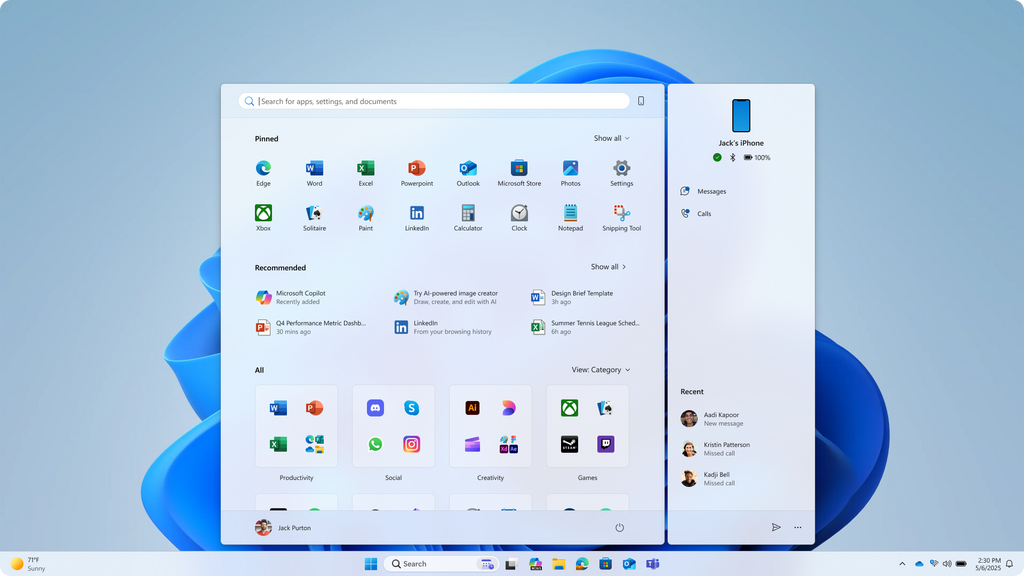
Parmi les changements les plus visibles, la section « Tous » est maintenant directement accessible depuis le menu principal, sans devoir ouvrir une page secondaire. Deux nouvelles vues sont également disponibles pour naviguer parmi les applications installées :
- Vue par catégorie (activée par défaut) : les applications sont automatiquement regroupées par type d’usage. Si vous utilisez souvent Outlook ou Solitaire, ils apparaîtront dans les catégories correspondantes en haut de liste. Les catégories ne s’affichent que si au moins trois applications leur sont associées ; sinon, les applications restent dans la catégorie « Autres ».
- Vue en grille : comme la vue en liste alphabétique, mais plus compacte horizontalement, elle offre une meilleure lisibilité en un coup d’œil.
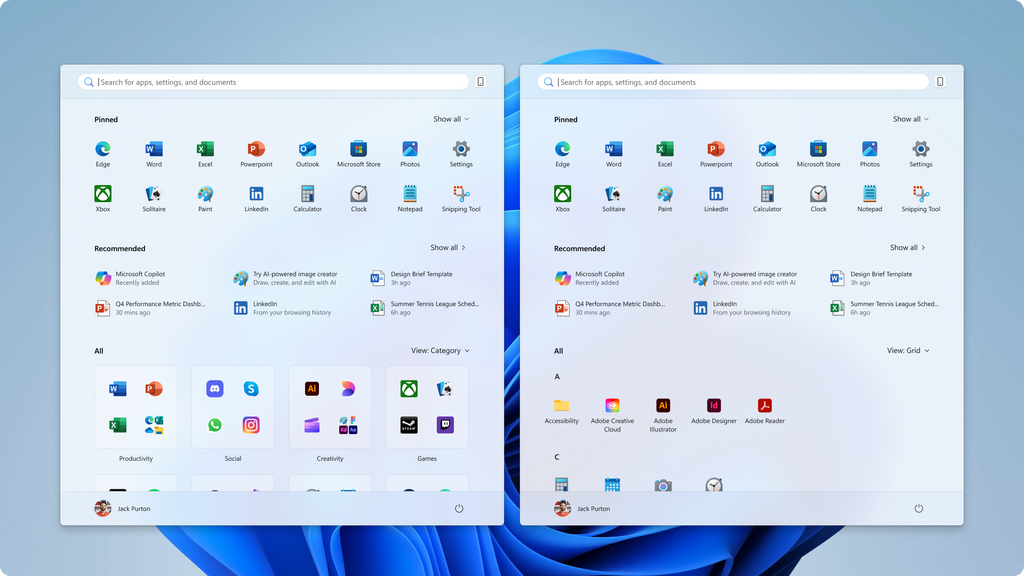
Ce nouveau menu Démarrer est aussi adaptatif :
- Sur les grands écrans, jusqu’à 8 colonnes d’applications épinglées, 6 recommandations et 4 colonnes de catégories peuvent être affichées.
- Sur les petits écrans, cette disposition est réduite à 6 colonnes d’applications épinglées, 4 recommandations et 3 colonnes de catégories.
Les sections s’ajustent automatiquement : si peu d’éléments sont présents, l’espace libéré est redistribué. Il est aussi possible de désactiver l’affichage des recommandations depuis les Paramètres -> Personnalisation -> Démarrer. Si aucune recommandation n’est disponible, la section disparaît pour laisser plus de place aux applications.
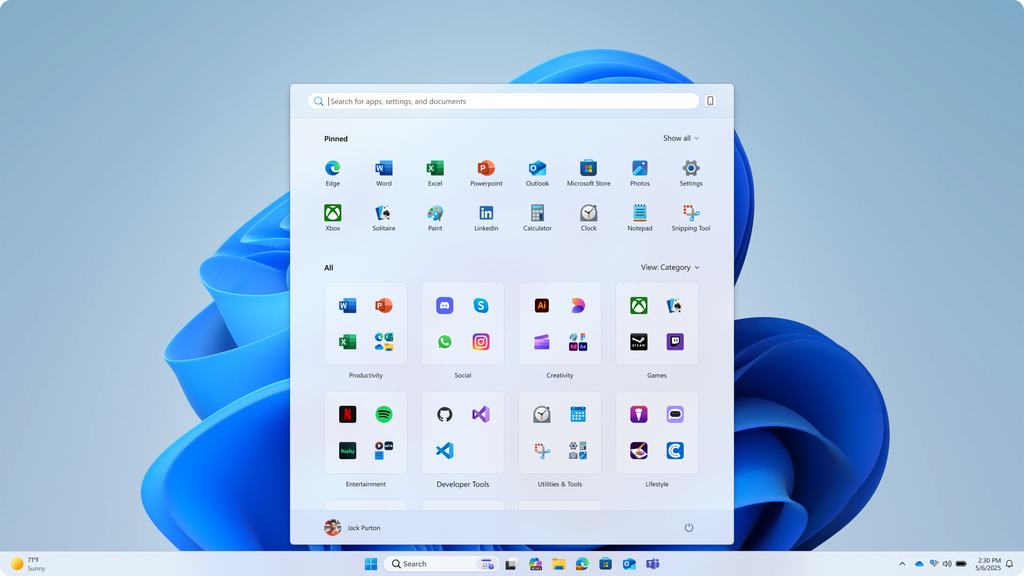
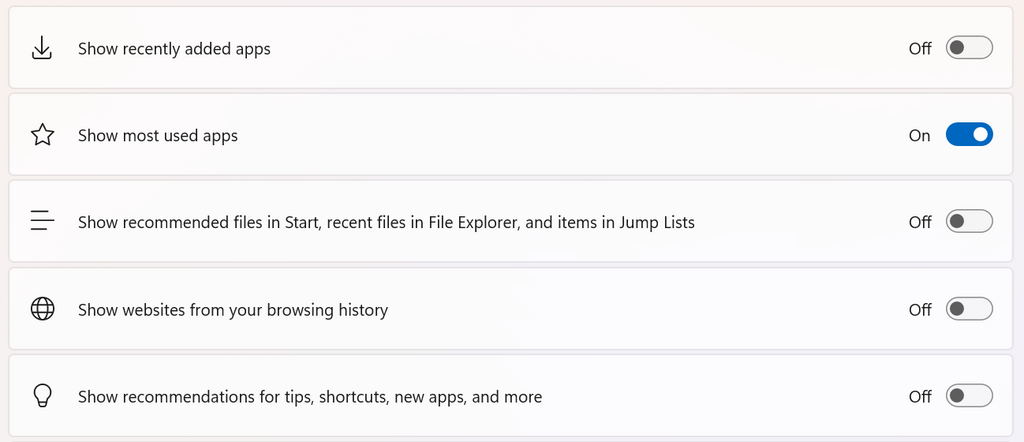
Enfin, une nouvelle intégration avec l’application Mobile Connecté permet d’afficher ou de masquer rapidement le contenu d’un smartphone connecté (Android ou iOS) grâce à un bouton situé à côté de la barre de recherche. Cette fonctionnalité est déjà disponible sur la plupart des marchés, avec un déploiement prévu en 2025 pour les utilisateurs européens.
Narrateur : un « rideau d’écran » pour plus de confidentialité
Dans cette nouvelle build de Windows 11, Microsoft propose une amélioration centrée sur la confidentialité des utilisateurs du Narrateur (l’application de lecture d’écran) : le rideau d’écran. Cette fonctionnalité rend l’écran complètement noir tout en laissant le lecteur d’écran actif. Elle permet ainsi d’écouter les informations affichées sans qu’elles soient visibles à l’écran, ce qui peut être utile pour préserver la confidentialité dans un lieu public ou dans un environnement partagé.
Pour activer ou désactiver le rideau d’écran, lancez Narrateur avec Ctrl + Win + Entrée et appuyez sur Verr. Maj. + Ctrl + C pour activer/désactiver le rideau d’écran.
De plus, un nouvel écran s’affiche désormais automatiquement au lancement de l’application pour permettre aux utilisateurs de dévouvrir les nouvelles fonctionnalités et les changements récents du Narrateur à travers une série de fenêtres explicatives.
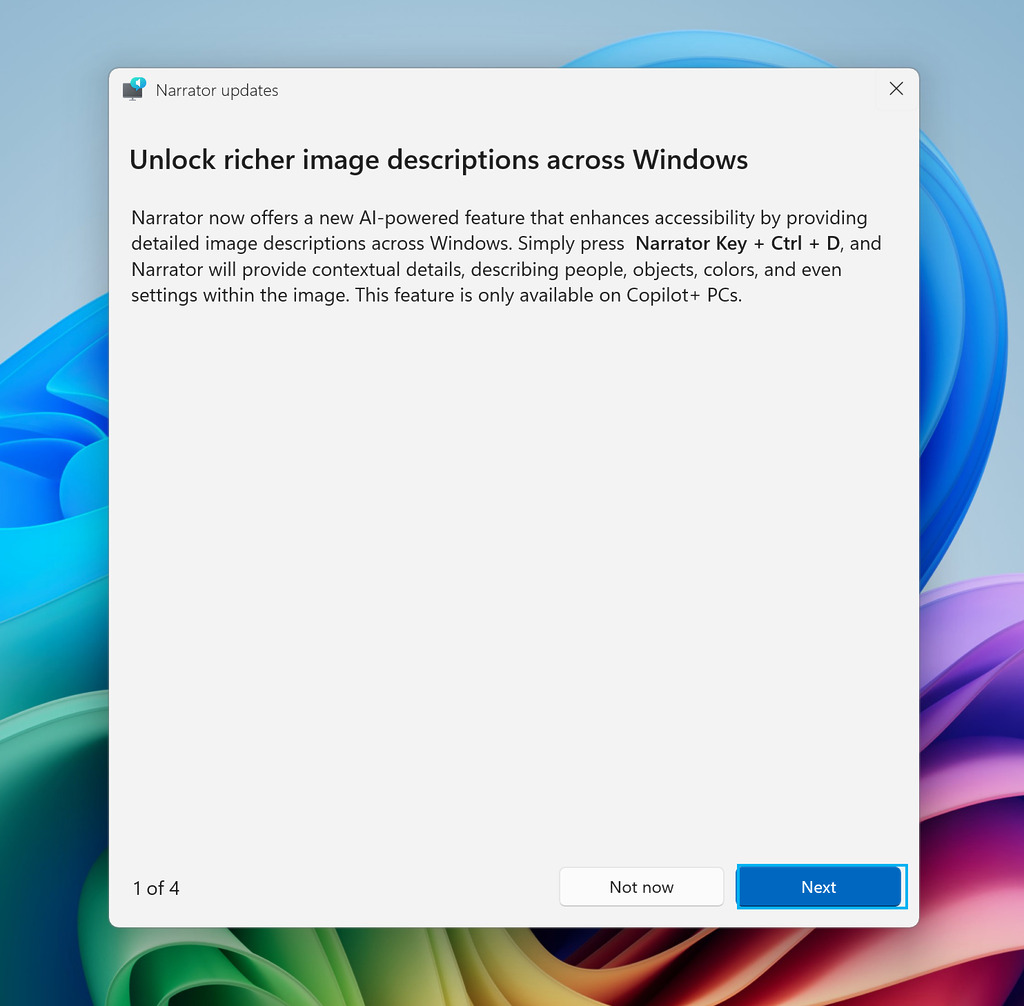
Écran de verrouillage : le retour des widgets personnalisables
Les widgets personnalisables sur l’écran de verrouillage font leur retour. Après avoir été brièvement retirés, ils sont de nouveau déployés dans le canal bêta, avec la possibilité d’ajouter plus de widgets et de personnaliser leur affichage.
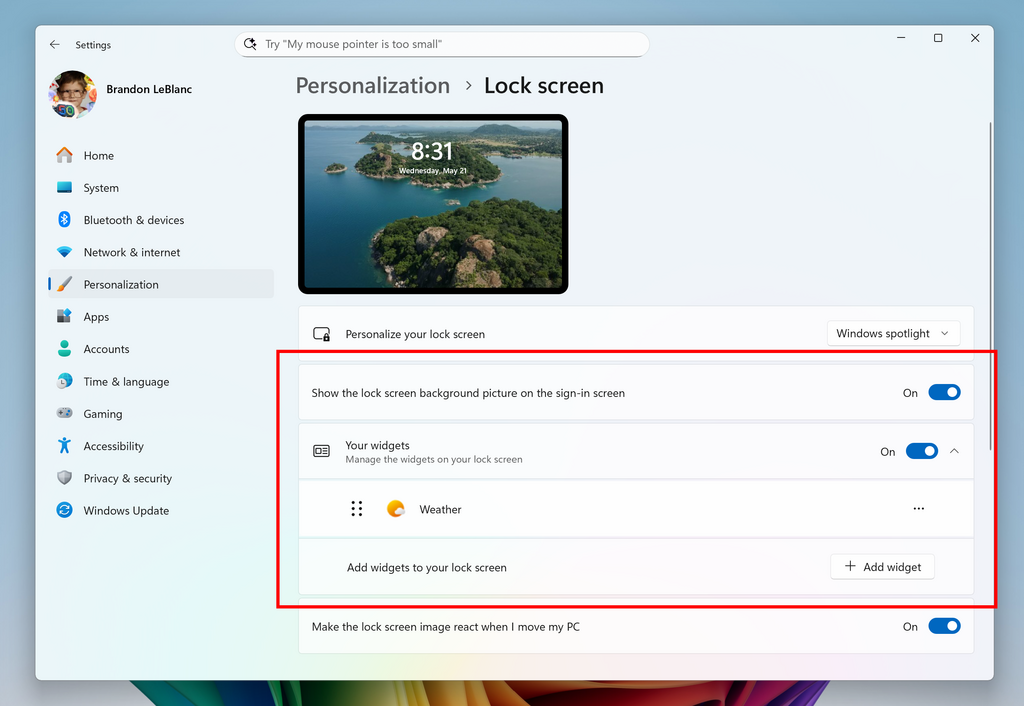
Recherche Windows : une page de paramètres simplifiée
Les paramètres de la recherche Windows ont été réorganisés. Au lieu de deux pages séparées (« Permissions de recherche » et « Recherche Windows »), toutes les options sont maintenant regroupées dans une page unique : Paramètres -> Confidentialité et sécurité -> Recherche.
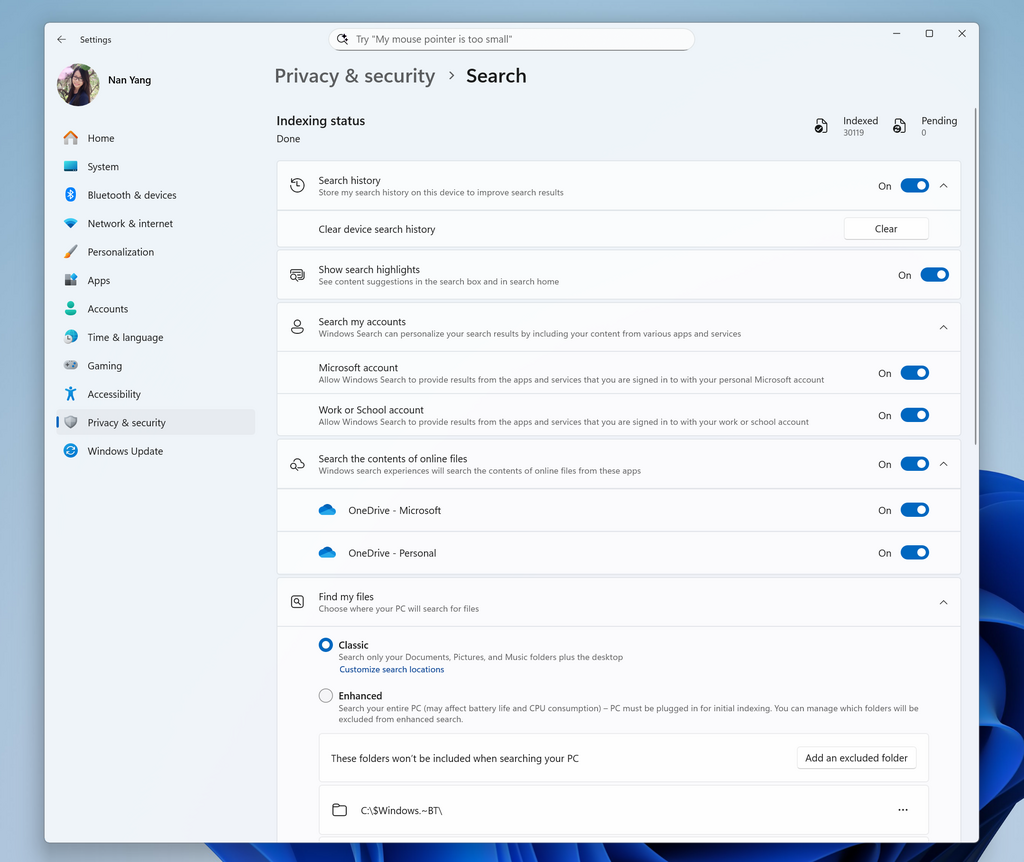
Clavier tactile : une expérience améliorée pour les joueurs
La disposition de clavier « Gamepad » pour le clavier tactile a été améliorée : une navigation plus fluide avec la manette, une meilleure gestion du focus sur les touches secondaires, des menus déroulants, des suggestions de mots, un changement de langue, un accès aux paramètres, etc.
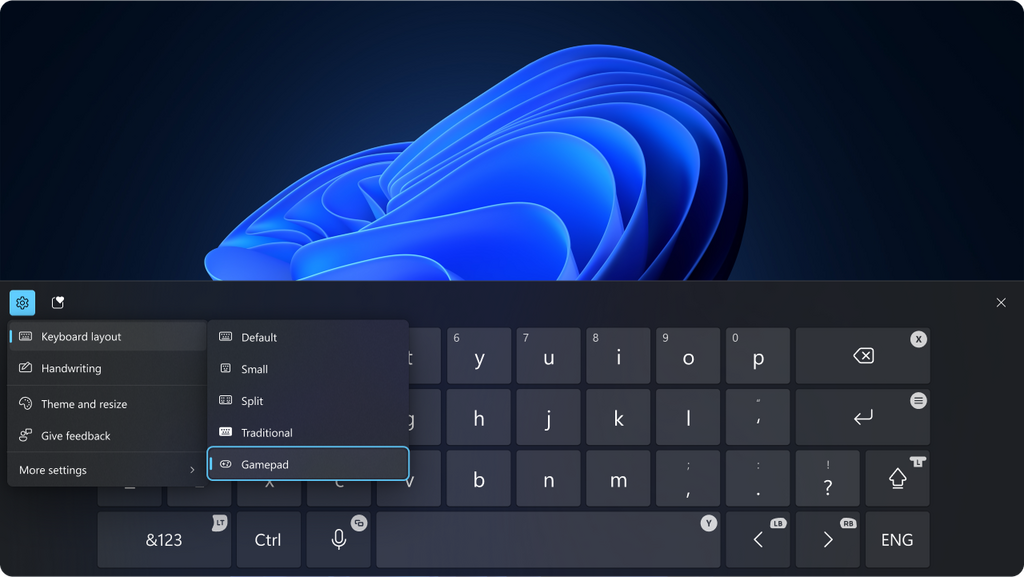
De plus, Microsoft a ajouté un nouveau clavier spécial manette pour l’écran de verrouillage. Il permet une saisie rapide du code PIN grâce à des raccourcis et une navigation entièrement contrôlée à la manette, pour les utilisateurs qui souhaitent se passer du clavier tactile classique.
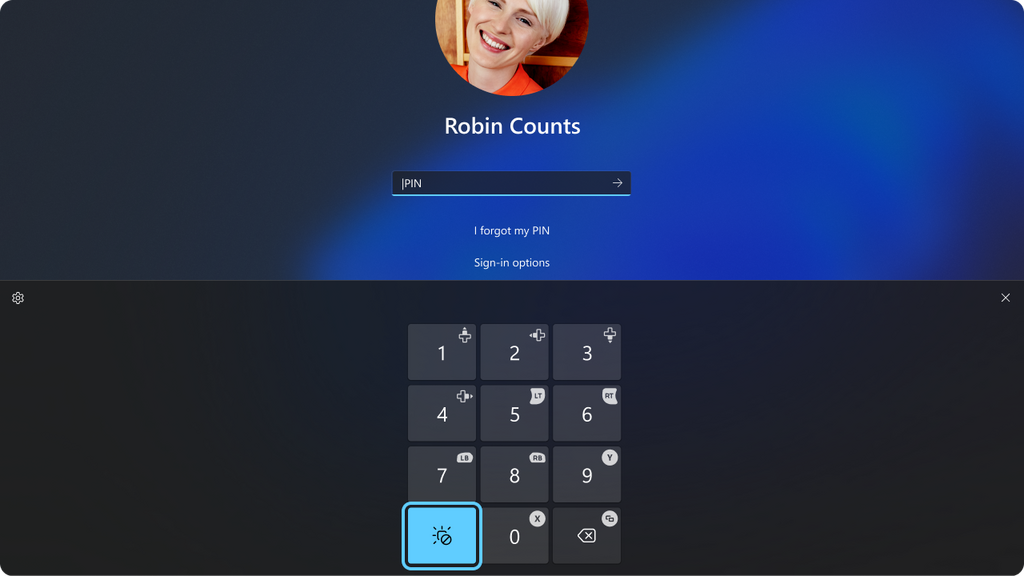
Comment installer et tester cette build (et les builds futures) ?
Pour essayer cette build sur votre ordinateur, vous devez rejoindre le canal bêta du programme Windows Insider. Ce programme gratuit permet d'accéder en avant-première aux fonctionnalités en développement de Windows 11 et de donner son avis dans le Hub de commentaire.
Si vous ne savez pas comment vous inscrire, consultez notre guide complet :
Windows Insider : s’inscrire et installer Windows 11 Insider Preview
Une fois inscrit et le canal bêta sélectionné, rendez-vous dans les Paramètres -> Windows Update, activez l’option « Obtenir les dernières mises à jour dès qu’elles sont disponibles » puis cliquez sur le bouton Rechercher les mises à jour pour obtenir la build 26120.4250 ainsi que les futures builds délivrées par Microsoft.
Historique des versions de Windows 11 24H2 sur le canal bêta
- Windows 11 : la Quick Machine Recovery débarque dans les Paramètres (Insider Preview)
- Windows 11 : le filtre à grossièretés devient plus accessible pour la saisie vocale (Insider Preview)
- Windows 11 : des actions IA directement dans l’Explorateur de fichiers et plus encore (Insider Preview)
- Windows 11 : un agent intelligent et des améliorations pour Click to Do (Insider Preview)